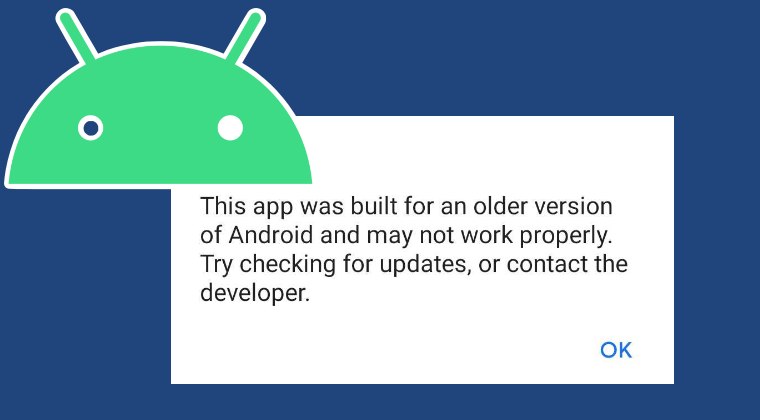Застрял при копировании приложений и данных после перехода с Android 14 [Fix]
В этом руководстве мы покажем вам несколько методов, которые могут помочь вам решить проблему зависания в разделе «Копировать приложения и данные» после перехода с Android 14. На момент написания статьи Google тестирует вторую бета-версию четырнадцатого. повторение ОС. Если у вас есть устройство Pixel, вам просто нужно зарегистрироваться в качестве бета-тестера, и вы получите обновление в течение нескольких минут.
Однако, как видно из его названия, это бета-версия, поэтому вы обязательно столкнетесь с несколькими проблемами. Эти проблемы обычно связаны с нестабильностью ОС и ошибками, связанными с производительностью. Однако та, с которой сейчас имеют дело пользователи, буквально сделала устройство непригодным для использования. Многие выразили обеспокоенность тем, что сразу после перехода с бета-версии Android 14 на Android 13 они теперь застревают на экране «Копировать приложения и данные».
Они перепробовали все возможные варианты, представленные там, но их либо возвращают к первому экрану настройки, либо вместо этого встречают с ошибкой «Настройки перестали работать». Пользователи даже пытались загрузить майское обновление 2023 года, но безрезультатно. Так что, если вас также беспокоят эти проблемы, это руководство поможет вам исправить это. Следуйте вместе.
Исправление зависания при копировании приложений и данных после перехода с Android 14
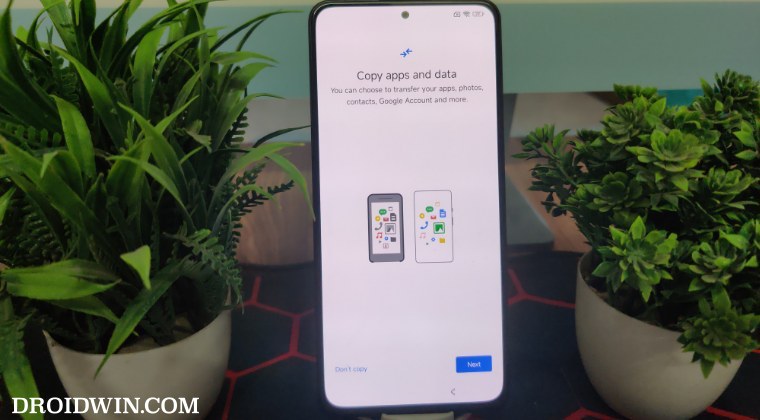
Программы для Windows, мобильные приложения, игры - ВСЁ БЕСПЛАТНО, в нашем закрытом телеграмм канале - Подписывайтесь:)
Ниже мы поделились двумя разными методами, каждый из которых сотрет все данные с вашего устройства. Так что только вперед, если это хорошо и хорошо. Droidwin и его участники не будут нести ответственность в случае термоядерной войны, если ваш будильник не разбудит вас, или если что-то случится с вашим устройством и данными, выполнив следующие шаги.
ИСПРАВЛЕНИЕ 1: форматирование и установка через неопубликованную загрузку [Locked Bootloader]
Если ваш загрузчик в настоящее время заблокирован, вы не сможете его разблокировать, так как вы не можете включить переключатель рядом с разблокировкой OEM. В этом случае ваши возможности весьма ограничены. Таким образом, использование метода ADB Sideload с несколькими настройками может быть вашим лучшим или, скорее, единственным вариантом. В связи с этим вы должны сначала загрузить свой телефон в заводское восстановление, выполнить сброс к заводским настройкам, затем загрузить майское обновление и, наконец, еще раз выполнить сброс. Вот как это можно сделать:
- Для начала загрузите и извлеките Android SDK Platform-Tools на свой компьютер.
- Затем загрузите последнее OTA-обновлениепереименуйте его в update.zip и перенесите в папку platform-tools.

- Выключите телефон. Затем нажмите и удерживайте несколько секунд клавиши питания и уменьшения громкости.
- Вы будете загружены в режим Fastboot. Теперь нажмите клавиши громкости, чтобы вызвать параметр восстановления.

- Затем нажмите кнопку питания для подтверждения. Вы попадете на экран No Command.

- Поэтому нажмите и удерживайте клавишу Powe и одновременно нажмите и отпустите клавиши увеличения громкости и питания.
- Теперь вы попадете в стоковое рекавери. Используйте клавиши регулировки громкости, чтобы выбрать Wipe Data/Factory Reset, и нажмите клавишу питания для подтверждения.

- После этого используйте клавиши регулировки громкости, чтобы выбрать «Применить обновление из ADB», и нажмите клавишу питания для подтверждения.

- Теперь откройте командную строку в папке с инструментами платформы и введите следующую команду, чтобы установить ее: adb sideload update.zip
- Теперь начнется установка. После этого вы должны снова выполнить Wipe Data/Factory Reset, как описано выше.
- После этого перезагрузите ОС с помощью параметра «Перезагрузить систему сейчас» и проверьте, устраняет ли это основную проблему.

ИСПРАВЛЕНИЕ 2. Прошивка с помощью Fastboot Script или AFT [Unlocked Bootloader]
Если загрузчик вашего устройства разблокирован, у вас есть несколько способов решить эту проблему. Среди них два наиболее распространенных — это прошивка прошивки через Fastboot Script или Android Flash Tool. Вы можете обратиться к нашему связанному руководству, чтобы выполнить эту работу. В связи с этим, если вы используете скрипт Fastboot, он автоматически удалит все данные на вашем устройстве, а если вы выберете Android Flash Tool, обязательно установите флажок «Очистить устройство».
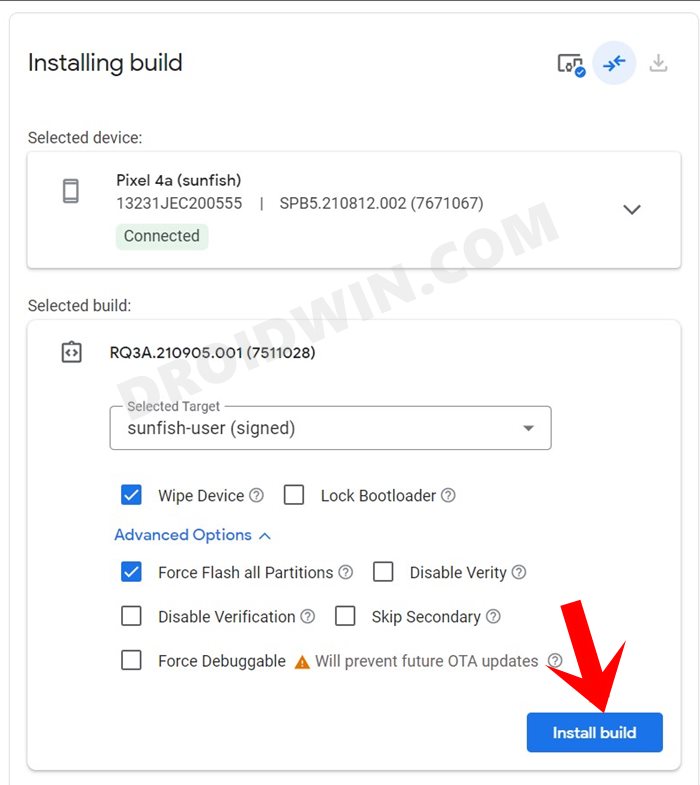
Таким образом, это были два разных метода, которые должны помочь вам решить проблему зависания при копировании приложений и данных после перехода с Android 14. Если у вас есть какие-либо вопросы относительно вышеупомянутых шагов, сообщите нам об этом в комментариях. Мы вернемся к вам с решением в ближайшее время.

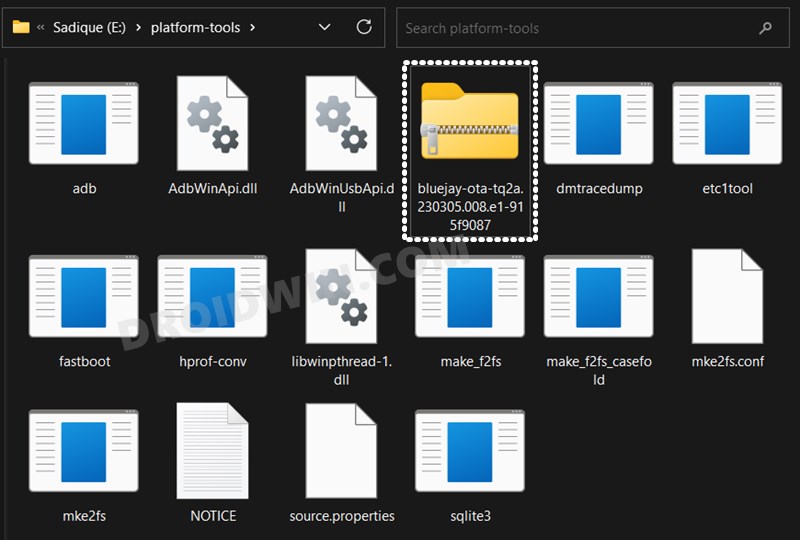
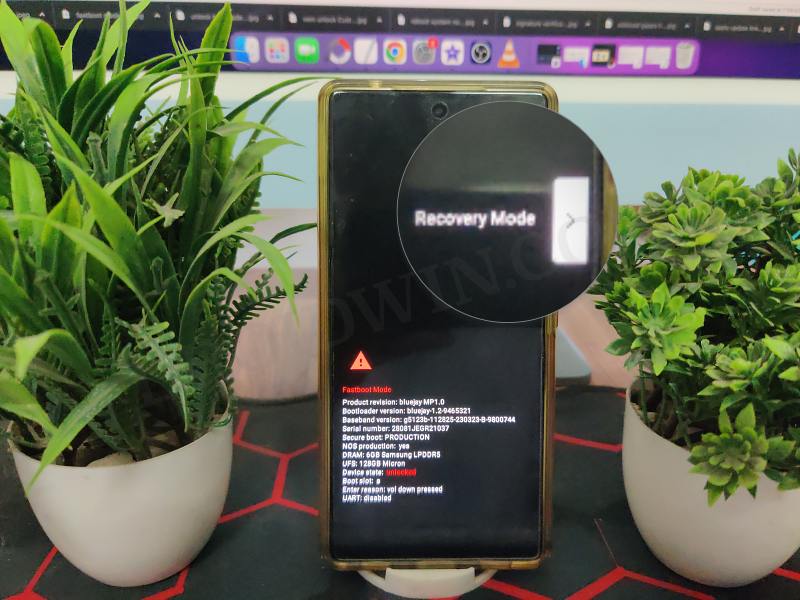

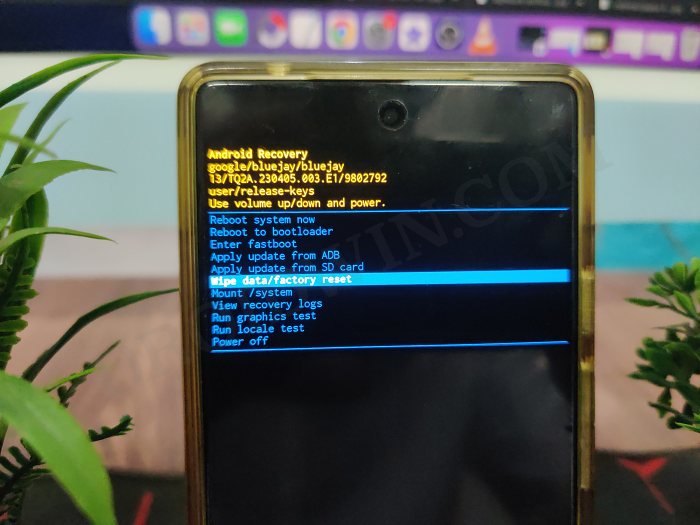
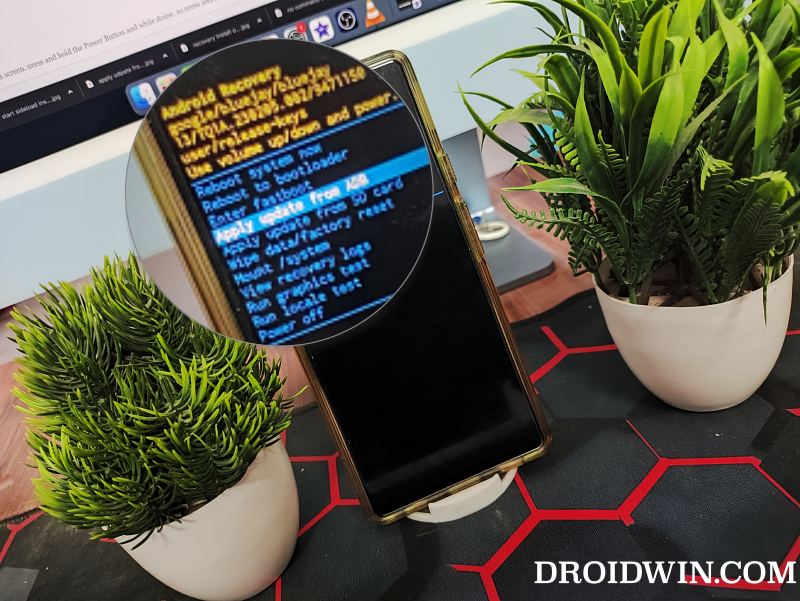


![Установите Bootleggers ROM Android 13 на OnePlus 7T [Video]](https://vgev.ru/wp-content/uploads/2023/04/install-bootleggers-rom-android-13-on-oneplus-7t.jpg)